Для хозяина «яблочного» устройства самая большая неприятность — вечно светящееся на дисплее «яблоко» или вообще «чёрный экран». Аппарат вошёл в бесконечный цикл загрузки или не включается вовсе. Зачастую это является следствием неисправности материнской платы гаджета и помочь сможет только сервисный центр.
Но в то же время, многие из ошибок можно исправить не выходя из дома, программно или при помощи несложных подручных средств. Нужны недорогие инструменты, компьютер, свободное время и внимательность. А также необходим доступ к магазину запчастей, где, возможно, придётся купить вышедшие из строя компоненты. Как говорят в рекламных слоганах — «Зачем больше платить?».
Итак, давайте разберёмся, какие проблемы могут быть, когда Айфон или Айпад сам выключается, почему горит яблоко и гаснет на моделях 4, 4s, 5, 5s, 6, 6s, что делать в таких случаях.
Содержание
Почему не включается Айфон: ставим диагноз
Внешне сходные симптомы могут быть следствием совершенно разных неисправностей. Правильный диагноз — 90% успеха, поэтому ниже мы подробно разберём возможные варианты поломок.
Не включается
Устройство не может включиться, а причин этому несколько:
- Аккумулятор в глубоком разряде. Аппарат не может стартовать с незаряженной батареей и зарядить её тоже не может, так как из-за глубокого разряда она заблокирована контроллером.
- Аккумулятор вышел из строя. Батарея рассчитана примерно на 500 циклов заряд-разряд. Если активно пользоваться устройством и заряжать его каждый день — меньше чем через два года аккумулятор станет неработоспособным. На практике это происходит ещё быстрее.
- Неисправна кнопка включения. Кнопка «питание» нажимается в процессе жизни устройства так же часто, как и кнопка «Домой». От частных нажатий контактная группа выходит из строя и вы уже не можете включить свой аппарат. Очень легко проверить эту неисправность, подключив устройство кабелем к компьютеру или блоку питания. Если включился — 100%, что виновата кнопка.
- Загрязнён или повреждён разъем для подключения кабеля. При ношении iPhone без чехла, в длинный и глубокий разъем попадает пыль, конденсируется влага. Когда этой массы набьётся достаточно много — она препятствует электрическому контакту аппарата и кабеля, а следовательно — зарядке батареи. В случае же частого и неаккуратного подключения/отключения кабеля контакты разъёма можно деформировать и даже сломать. Результат тот же — невозможность зарядить, подключить к компьютеру, а если контакты ещё и замкнулись между собой — недалеко и до выхода из строя платы iPhone.
- iPhone находится в сервисном режиме — DFU. Это режим аварийного загрузчика, в который устройство может попасть при неудачно завершившейся прошивке, попытке JailBreak или попытке разблокировки радиомодуля. В этом режиме экран остаётся абсолютно чёрным и создаётся впечатление, что аппарат выключен и не запускается. Но если подключить его кабелем к компьютеру, iTunes обнаружит устройство, как находящееся в режиме аварийного восстановления.
Айфон не включается, горит «яблоке» и гаснет
На экране светится белое «яблоко» либо непрерывно, до разрядки батареи, либо устройство циклически перегружается каждые несколько минут. Это может происходить по следующим причинам:
- Вздувшаяся аккумуляторная батарея деформирует плату устройства. Эта неисправность больше характерна для iPhone третьего поколения, где аккумулятор установлен между «корытом» — нижней частью корпуса и материнской платой. Деформация платы ведёт к нарушению контактов и в результате аппарат «висит» на заставке. После замены аккумулятора на новый нормальная работа устройства может восстановиться, а может и нет. Как повезёт.
- Устройство с операторской блокировкой восстанавливается (сбрасывается на заводские настройки) через iTunes без SIM-карты оператора. В этом случае нормально проходит первая часть прошивки, а на второй iPhone останавливается на яблоке и может так «висеть» до бесконечности.
- iPhone прошит или восстановлен неверной прошивкой, завис при процедуре JailBreak или при понижении версии модема. Все такие операции выполняются, чтобы снять привязку к оператору сотовой связи. Такие контрактные телефоны везут из-за границы вёдрами, так как они стоят там совсем дешёво. Но без процедуры «отвязки» работать с местными операторами не смогут. Разблокировка — процедура непростая, часто при манипуляциях по интернет-инструкциям или видео, результат — «белое яблоко на чёрном фоне».
- Батарея старая и изношенная настолько, что при попытке запуска проседает напряжение и iPhone перезагружается. Если при подключении зарядного устройства аппарат запускается нормально, а при отсоединении кабеля гаснет, как рождественская ёлка в мае, — аккумулятор нуждается в замене.
Как устранить проблемы
Все неисправности традиционно делятся на проблемы с железом и программным обеспечением. Для исправления программных ошибок нам понадобится USB-кабель и компьютер.
Для лечения железа список будет существенно шире:
- Присоска диаметром 4–5 см. Можно купить дорогую, в радиомагазине, а можно дешёвую, и тех, которыми в ванной комнате мыльницы к стене крепят. Работать они будут одинаково.
- Паяльник, бескислотный флюс и тонкий припой.
- Комбинированный прибор (тестер), можно самый недорогой.
- Набор часовых отвёрток.
- Универсальное зарядное устройство «лягушка»
- Спирт, лучше изопропиловый.
- Кисточка со щетиной средней жёсткости. Кромку её нужно подрезать, чтобы была ровной.
- Если зрение у вас не очень — обязательно увеличительное стекло на подставке.
- Коробка для крепежа и мелких деталей, незахламленный стол и яркая лампа.
Глубокий разряд аккумулятора
Заблокированный в результате экстремального разряда контроллер батареи не даст зарядить её штатными методами.
Поэтому, для устранения проблемы нужно будет вскрыть устройство, демонтировать батарею, проверить её. Если батарея в работоспособном состоянии — зарядить при помощи универсального зарядного устройства. Как это сделать, попробуем разобраться на примере iPhone третьего поколения, так как именно с ними работы будет больше всего.
- Извлекаем лоток SIM-карты
- При помощи отвёртки отвинчиваем два винта, справа и слева от разъема для подключения кабеля.
- Размещаем присоску по осевой линии iPhone, как можно ближе к кнопке «Домой». Медленно и аккуратно тянем присоску вверх, выводя нижнюю часть рамки экранного модуля из зацепления с корпусом iPhone.
- Приподняв нижнюю кромку дисплейного модуля на полтора — два сантиметра от корпуса пластиковой лопаткой последовательно отключаем три шлейфа в верхней части корпуса. Делаем это очень аккуратно — шлейфы легко повредить. Отсоединив шлейфы, дисплейный модуль можно снять и отложить в сторону.
- На основной плате отсоединяем шлейфы кнопок, гнезда наушников, антенн и динамика громкой связи.
- Отвинчиваем все винты по периметру платы устройства.
- Пластиковой лопаткой поддеваем и вытаскиваем вверх модуль камеры.
- Движением вверх и назад извлекаем плату из корпуса.
- Аккумулятор приклеен ко дну корпуса на двухсторонний скотч. Прогреваем корпус с обратной стороны феном (без фанатизма) и поддев батарею пластиковой лопаткой, извлекаем её из корпуса.
- При помощи тестера измеряем напряжение на контактах «плюс» и «минус». Если оно ниже 3,2В — подключаем батарею к универсальному зарядному устройству, как это показано на рисунке.
- Если напряжение выше, чем 3,2В — подключаем универсальное зарядное устройство к контактам контроллера батареи.
- Заряжаем аккумулятор в течение 1–2 часов, контролируя напряжение тестером. Когда оно достигнет 3,7–4,2В — заряд прекращаем.
- Устанавливаем аккумулятор в iPhone и собираем его в обратном порядке.
- Пробуем включить «яблоко».
Не работает кнопка включения
Кнопка включения состоит из двух элементов: плёночный выключатель и пластмассовый толкатель, именно он торчит из корпуса и вы нажимаете на него пальцем. Когда между толкателем и кнопкой скапливается достаточно грязи — толкатель не может достать до кнопки и iPhone не включается. Вначале попробуем размыть скопление грязи при помощи спирта, медицинского или изопропилового. Ни в коем случае не берите для этой операции водку, туалетную воду, очиститель стёкол. В этих жидкостях помимо спирта содержится изрядная доля воды, она останется внутри аппарат и послужит причиной коррозии.
- Набираете в шприц (5 мл достаточно) спирт и надев на него иглу, капаете на кнопку включения. После того как 8–10 капель просочатся под кнопку, нажимаете на неё несколько раз, энергично, но негрубо. Снова капаете спирт. Повторяете процедуру три — четыре раза. Если причиной неработоспособности кнопки было загрязнение — она начнёт откликаться на нажатия уже после первого захода.
- Если манипуляции со спиртом не помогли — неисправен сам мембранный выключатель и его необходимо менять.
- Разбираете iPhone, как в инструкции выше. В верхней части корпуса откручиваете винты крепления гнезда наушников, кнопки включения, качалки громкости и выключателя блокировки звука.
- Шлейфы, приклееные к корпусу двухсторонним скотчем прогреваете феном. Затем, начиная с гнезда наушников, аккуратно вынимаете блок из корпуса.
- Собираете аппарат в обратном порядке.
Разъем подключения кабеля не функционирует
Причиной этой неисправности может быть или загрязнение разъёма или повреждение контактов в нем. Чтобы устранить неполадку, нужно сделать следующее:
- При помощи шприца обильно смочите разъем спиртом и оставьте на несколько минут.
- Повторно смочите разъем и при помощи кисти средней жёсткости или зубной щётки очистите его от грязи.
- Вымойте остатки мусора и внимательно осмотрите контакты разъёма при помощи увеличительного стекла. Если повреждённых контактов нет — можно попробовать подключить устройство к компьютеру. Если есть деформированные или оборванные контакты — необходима замена разъёма. В домашних условиях вы сможете поменять только целиком блок, в который входят разъем и динамики громкой связи.
- Разберите iPhone, затем, отвинтив четыре крепёжных винта движением на себя и вверх извлеките неисправный модуль и замените его на новый.
- Соберите устройство в обратном порядке.
Аккумулятор вышел из строя и нуждается в замене
Самая простая поломка — достаточно разобрать iPhone и заменить аккумулятор на новый. Купить батарею можно в одном из множества интернет-магазинов, торгующих запчастями для мобильных телефонов.
Если не обращаться в сервисный центр — шансы приобрести оригинальную батарею для замены равны нулю. Покупая аккумулятор, обязательно проверьте его на герметичность, отсутствие вздутия и коррозии. Если есть возможность — проверьте напряжение при помощи тестера.
Устройство висит на «яблоке» после сброса на заводские настройки
Эта проблема чаще всего встречается у аппаратов, купленных с рук или в интернет-магазинах, которые торгуют техникой б/у. Большая часть iPhone, привезённых из-за рубежа для перепродажи — контрактные устройства операторов мобильной связи. Чтобы такой iPhone смог работать с любым оператором — ему необходимо разблокировать радиомодуль. Эту процедуру продавцы делают сами, ведь они позиционируют аппарат, как Neverlock, то есть работающий с любыми SIM-картами. Но не все сообщают покупателю, что такое устройство нельзя обновлять через iTunes или сбрасывать на заводские настройки — результатом будет «кирпич» с белым яблоком на экране.
Чтобы вернуть iPhone в нормальное рабочее состояние, нужно сделать следующее:
- Выключить устройство продолжительным одновременным нажатием кнопок «Питание» и «Домой»
- Перевести iPhone в режим DFU: Нажмите и удерживайте кнопку «Домой» и кнопку «Питание»; удерживайте кнопки нажатыми 10 секунд; отпустите кнопку «Питание», продолжая удерживать кнопку «Домой»; держите клавишу «Домой», пока iTunes не определит новое устройство в режиме восстановления (примерно 10–15 секунд).
- Запустите в iTunes восстановление устройства и дождитесь окончания процесса.
iPhone находится в режиме DFU
Самостоятельно выйти из режима DFU устройство сможет только разрядив батарею до нуля. Если вы не хотите ждать столь продолжительное время — можно решить эту проблему программно:
При помощи iTunes
- Подключаете устройство к компьютеру и запускаете iTunes.
- Ждёте, когда iTunes распознает iPhone в режиме восстановления.
- Одновременно нажимаете на устройстве кнопки «Домой» и «Питание» и ждёте перезагрузки iPhone.
При помощи программы TinyUmbrella
- Подключаете iPhone к компьютеру.
- Скачиваете и запускаете программу TinyUmbrella.
- Из списка «Recovery Devices» выбираете ваше устройство.
- В правой верхней части окна программы нажимаете кнопку «Exit Recovery»
- iPhone перезагружается в нормальном режиме.
Amat victoria curam — победа любит подготовку. Эта крылатая фраза в равной мере подходит и для устранения неполадок в «яблочных» устройствах. Посещайте тематические ресурсы в сети. Изучите теоретическую часть, подготовьте рабочее место, запаситесь нужными расходниками и ваш iPhone обязательно оживёт!
Если же удача вам не улыбнулась или поломка оказалась слишком серьёзной — всегда можно обратиться к волшебникам сервисного центра.


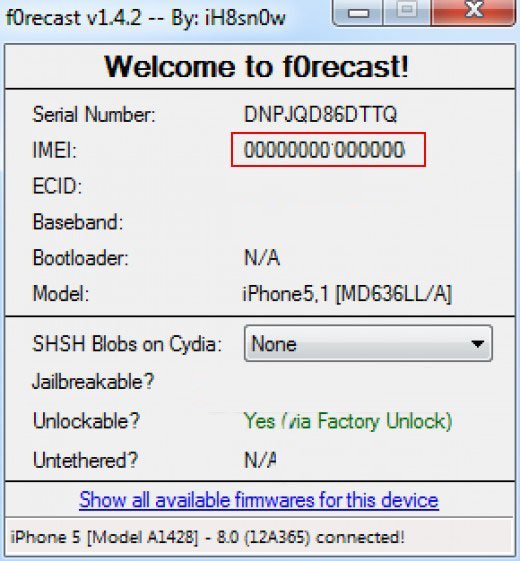
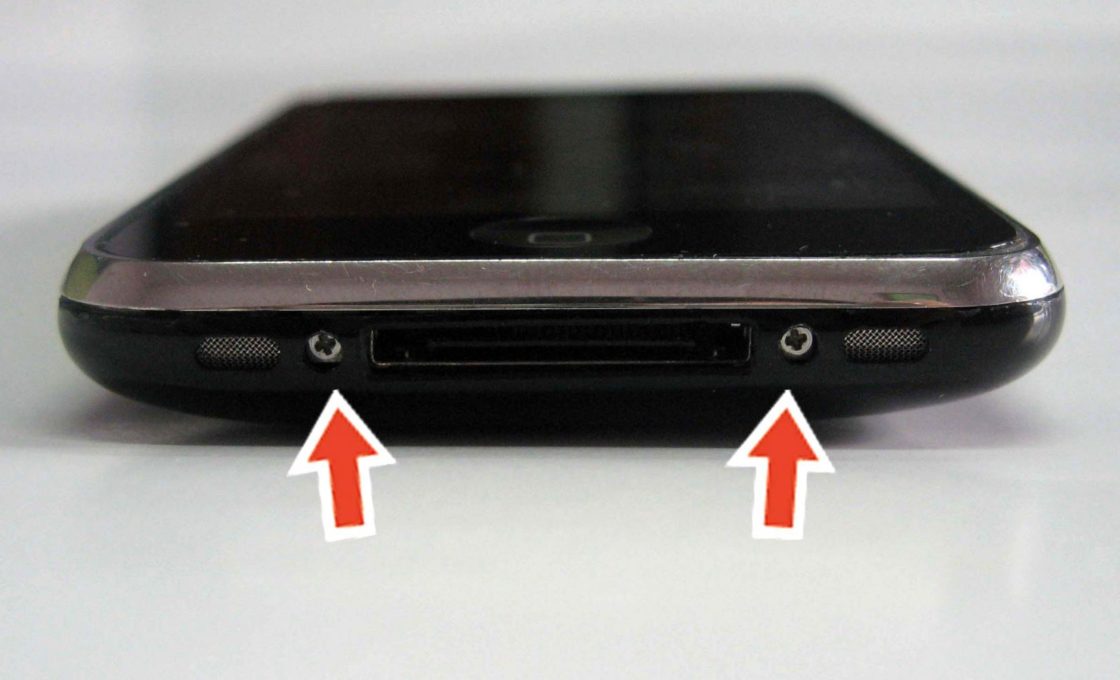














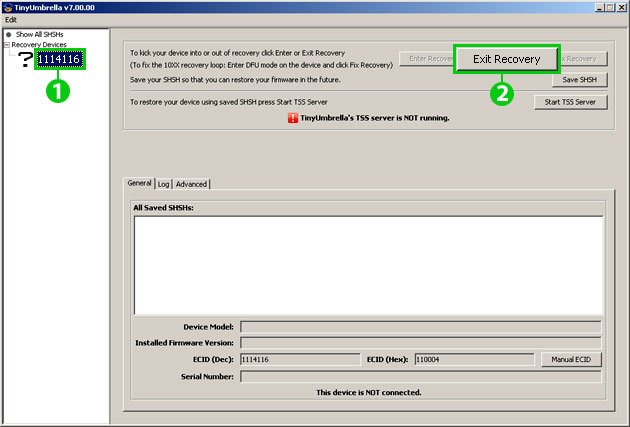
2 комментария